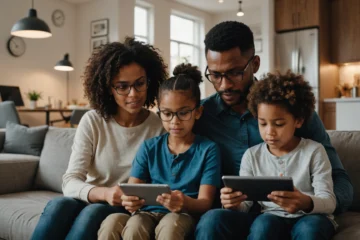Snapchat est un merveilleux moyen de partager une histoire de vie avec le monde entier dans une courte période de 10 secondes. Si vous êtes une personne qui utilise Snapchat comme une source de divertissement, il serait assez déroutant d’utiliser l’application mobile.
Snapchat est rempli de nombreuses fonctionnalités comme le coeur jaune snap. Par ici pour plus de détails. La plupart des fonctionnalités fonctionnent par des gestes de pression longue, de glissement et de maintien. Si vous utilisez Snapchat pour créer du contenu, les conseils et astuces mentionnés ci-dessous amélioreront toute votre expérience de création et de visualisation de contenu.
Activer le mode fantôme
Votre emplacement est enregistré par Snapchat lorsque vous publiez un snap. Des fonctionnalités telles que les géofiltres dépendent entièrement de votre emplacement actuel.
Il y a quelque temps, Snapchat a publié une vue Carte qui montre les stories populaires à proximité.
Dans le cas où vous ne voulez pas que vos amis ou followers connaissent l’emplacement général de la story, vous pouvez facilement activer le mode Fantôme.
Dans la vue caméra, pincez avec deux doigts, comme si vous faisiez un zoom arrière sur une photo pour obtenir la vue Carte. Ensuite, tapez sur l’icône paramètres puis activez le mode fantôme.
Partager des histoires avec un groupe
Des chats de groupe peuvent être créés pour vos snaps dans Snapchat. Cette fonctionnalité permettra à un utilisateur de Snapchat de partager des snaps facilement avec ses amis proches.
C’est similaire à la fonctionnalité de l’option « Amis proches » d’Instagram. Lorsque vous êtes sur l’écran Envoyer à vous verrez une nouvelle section Groupes où vous devez taper pour créer un groupe et sélectionner vos amis, par la suite. Une fois votre groupe créé, vous le trouverez dans la section Chat et pourrez facilement surveiller qui a vu les histoires que vous avez partagées en ligne. La seule limitation est que vous pouvez partager des snaps dans ce groupe. Afin de créer un groupe où d’autres personnes peuvent contribuer, jetez un coup d’œil à l’astuce suivante.
Créer des histoires avec vos amis
Il existe une autre fonctionnalité au titre générique déroutant appelée « Créer une histoire ».
Ceci est similaire à un groupe, mais d’autres personnes peuvent également ajouter leurs propres histoires.
Sur l’écran Envoyer à, tapez sur créer une histoire. Dans le cas où vous activez la géolocalisation, seules les personnes à l’intérieur de la petite zone autour de vous pourront la voir et y ajouter du contenu. Il suffit de cliquer sur Qui peut ajouter l’option et de sélectionner les amis. Seuls les amis sélectionnés pourront ajouter des histoires. Il existe une disposition dans laquelle vous pouvez empêcher d’autres amis de la consulter. Une fois que vous avez terminé de personnaliser cette fonctionnalité, tapez sur Créer une histoire.
Rendre les snaps disponibles pendant plus de 10 secondes
Après avoir cliqué sur un snap, cliquez sur le bouton écrire et vous obtiendrez un écran où vous verrez une option de minuterie. Le minuteur indiquera probablement 10 ou 3. Cliquez sur l’icône du minuteur et balayez vers le bas jusqu’à ce que vous voyiez l’icône de l’infini.
Une fois que vous aurez activé l’option de l’infini, votre snap ne disparaîtra plus après le temps défini.
Lier des Bitmoji
Vous pouvez créer vos propres personnages Bitmoji dans Snapchat, bien que vous ayez besoin d’une autre application pour vous aider à le faire, qui est disponible sur le Google Play Store et l’App Store sans coût supplémentaire.
Une fois que vous avez l’application Bitmoji, vous devez simplement glisser vers le bas depuis la vue de la caméra et taper sur l’icône Bitmoji. Vous pourrez maintenant lier et importer vos propres autocollants Bitmoji en un claquement de doigts.
Si vous voulez les ajouter à un snap, il suffit de taper sur l’icône des autocollants depuis la barre d’outils supérieure dans la vue d’édition et vous verrez votre Bitmoji sous la section avec le visage Emoji en haut.
Utiliser deux filtres à la fois
Le fait est que deux filtres sont toujours mieux qu’un et vous pouvez en utiliser deux dans le même snap. Une fois que vous avez activé un filtre, appuyez et maintenez avec un doigt pendant que vous glissez avec un autre. Ce geste vous permettra d’ajouter facilement un autre filtre par-dessus votre filtre existant.